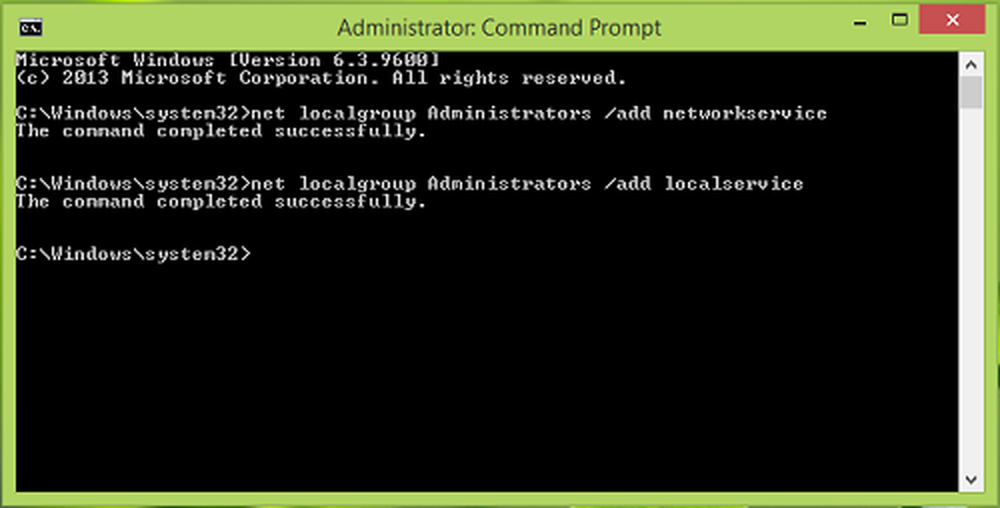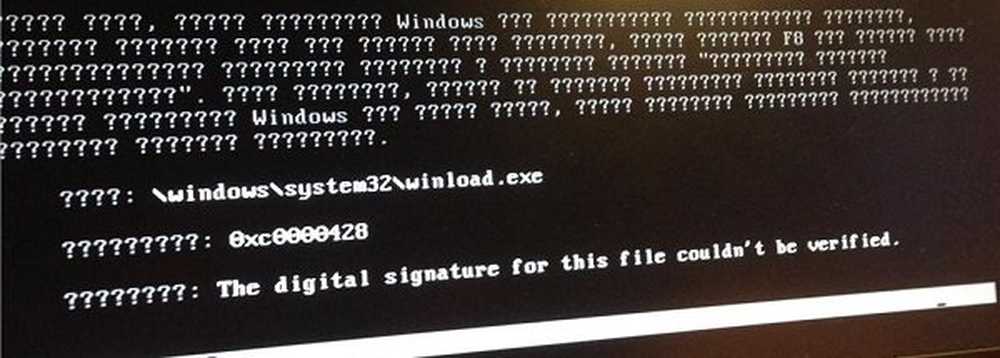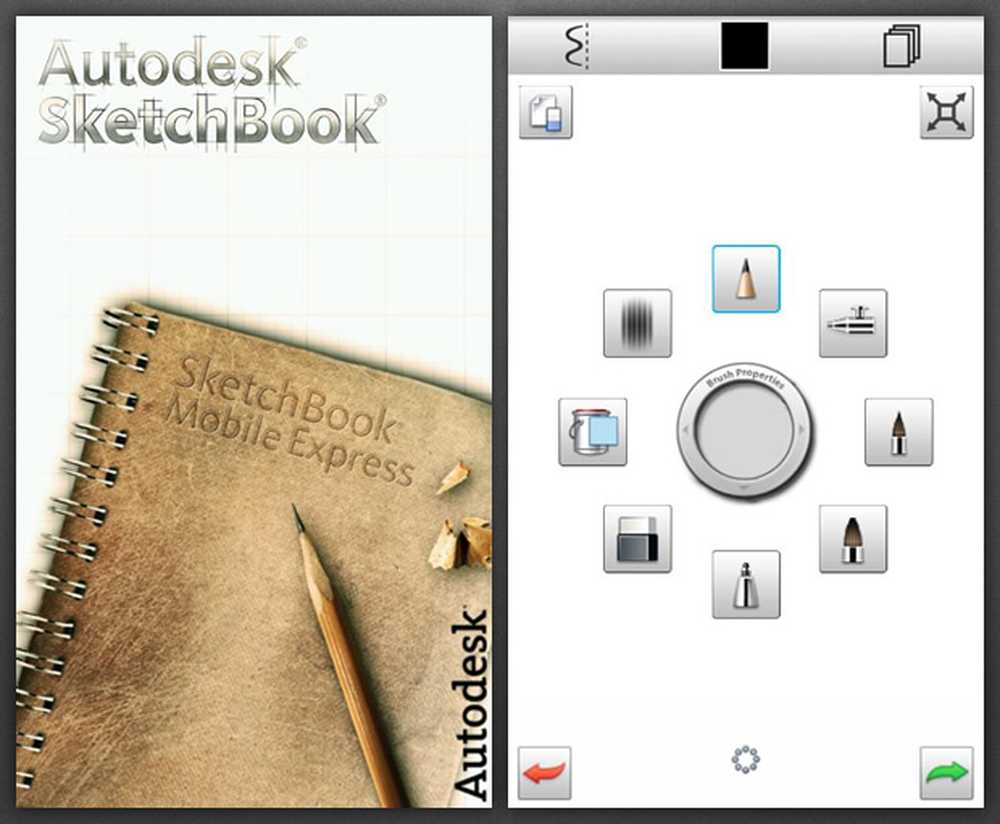El dispositivo requerido por este proveedor criptográfico no está listo para su uso
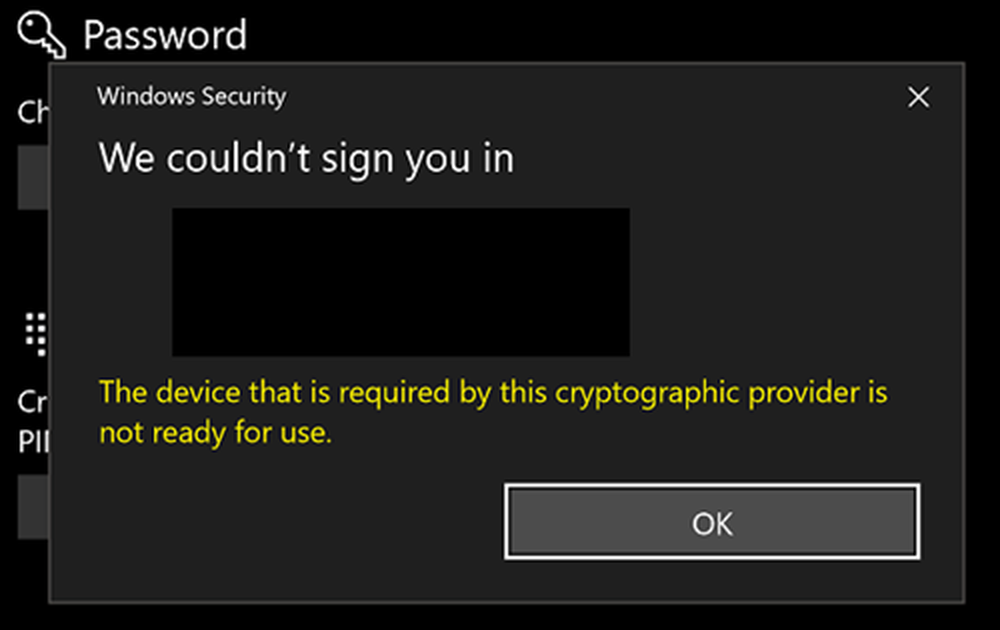
Un PIN es una excelente opción para iniciar sesión en sistemas locales. A diferencia de las contraseñas, los PIN son específicos del sistema, y un PIN de 4 a 6 dígitos es lo suficientemente bueno para mantener su perfil seguro. Por lo tanto, muchos usuarios están cambiando a la nueva forma de iniciar sesión. Aunque Microsoft intenta crear cada producto con precisión, nada es perfecto y el sistema PIN tampoco lo es. A veces, mientras se recrea el PIN, los usuarios reciben el siguiente mensaje:
No pudimos iniciar sesión, el dispositivo requerido por este proveedor criptográfico no está listo para su uso.
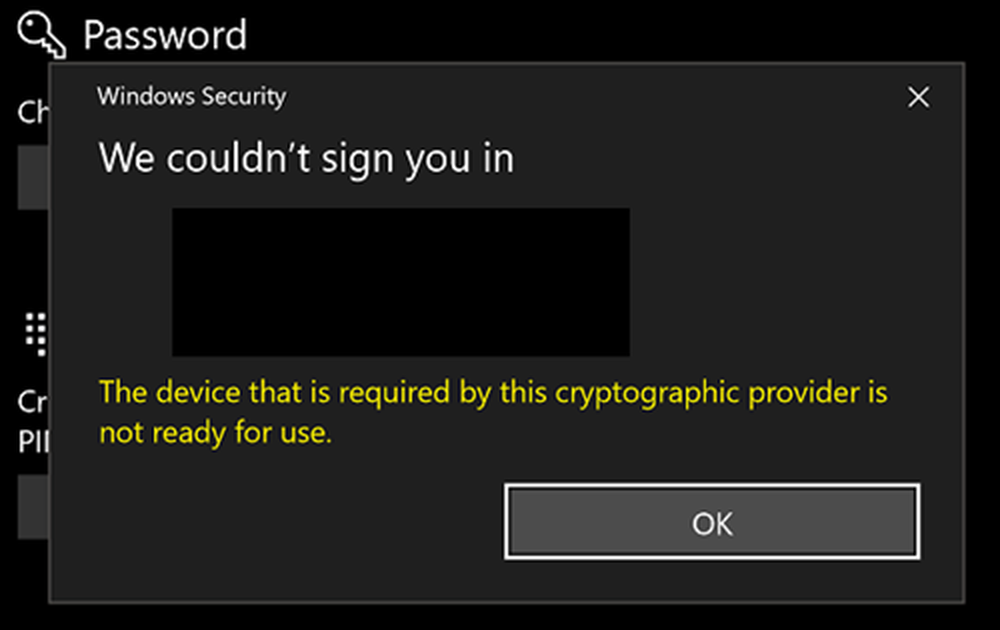
Si los usuarios reciben un error de este tipo, no podrán cambiar, agregar o eliminar el PIN..
La siguiente solución de problemas podría intentarse para solucionar el problema:
1] Iniciar sesión usando la cuenta de Microsoft
- Haga clic en el botón Inicio y luego en el engranaje como un símbolo para abrir la ventana de configuración.
- Haga doble clic en las cuentas. La pestaña "Tu información" se seleccionará por defecto.
- Si ha iniciado sesión con su cuenta local, haga clic en la opción "Iniciar sesión con una cuenta de Microsoft".
- Completa la configuración y reinicia el sistema..
Si soluciona su problema, puede convertir su perfil antiguo vinculado en un perfil local.
2] Comprobar el TPM
Un TPM (Trusted Platform Module) es un chip en un sistema utilizado para la seguridad. El TPM almacena artefactos con claves de cifrado y son necesarios para la autenticación. Debe saber que todos los sistemas no tienen TPM.
Entonces, para asegurarse de que el problema no sea con el TPM, intente lo siguiente:
- Asegúrese de que la BIOS está actualizada.
- Asegúrese de que el TPM esté encendido en la BIOS. Para verificar esto, presione Win + R para abrir la ventana Ejecutar y escriba el comando tpm.msc. Presione Entrar para abrir la consola de administración de TPM y verifique debajo de Estado. Debería ver - El TPM está listo para su uso.
3] Restablecer ACL en la carpeta Ngc
De las muchas razones esperadas para el error, una podría ser si el Listas de control de acceso (ACL) en la carpeta Ngc son corruptos Para aislar esta posibilidad, restablecemos las ACL. El procedimiento para el mismo, tal como se sugiere en las respuestas de Microsoft, es el siguiente:
Haga clic con el botón derecho en el botón Inicio y luego abra el símbolo del sistema en modo administrador.
Ejecuta el siguiente comando:
icacls C: \ Windows \ ServiceProfiles \ LocalService \ AppData \ Local \ Microsoft \ Ngc / T / Q / C / RESETUna vez hecho esto, reinicie la computadora y vea si ha ayudado.